
コンピュータの電源を入れ、「スタート」ボタンをクリックします。次に、設定アイコンをクリックして設定領域に入ります。
Windows 設定インターフェイスで、[時刻と言語] オプションをクリックします。

「時刻と言語」を入力した後、左側にある「地域と言語」オプションを選択します。

次に、右側の「言語設定の管理」ボタンをクリックします。

以下の「非 Unicode プログラムの言語」列で、現在の言語が「英語 (米国)」と表示されていることを確認し、「システムの変更」をクリックします。地域設定」ボタンをクリックします。

##次に、コンピュータを再起動するように求められます。コンピュータを再起動するだけです。 
推奨チュートリアル:  Windows チュートリアル
Windows チュートリアル
以上がtxtファイルの内容が文字化けして表示される問題の解決方法の詳細内容です。詳細については、PHP 中国語 Web サイトの他の関連記事を参照してください。
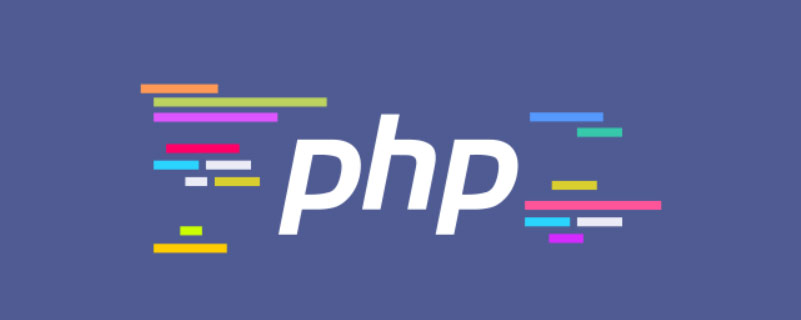 php 导入csv乱码问题怎么办Nov 21, 2022 am 09:32 AM
php 导入csv乱码问题怎么办Nov 21, 2022 am 09:32 AMphp导入csv乱码问题的解决办法:1、构造一个解析函数“function tb_str_getcsv($string, $delimiter=',', $enclosure='"') {...}”;2、读取文件到变量;3、通过“substr($s,2)”去掉BOM头即可。
 Intel TXT是什么?Jun 11, 2023 pm 06:57 PM
Intel TXT是什么?Jun 11, 2023 pm 06:57 PMIntelTXT是Intel公司推出的一种硬件辅助安全技术,它可以通过在CPU和BIOS间建立一个受保护的空间,来确保服务器在启动时的完整性和安全性。TXT的全称是TrustedExecutionTechnology,也就是可信执行技术。简单来说,TXT是一种安全技术,它可以提供硬件级别的保护,确保服务器在启动时没有被恶意程序或未经授权的软件修改。这一
 html怎么转txtAug 31, 2023 am 09:23 AM
html怎么转txtAug 31, 2023 am 09:23 AMhtml转txt的方法有使用文本编辑器、使用在线转换工具和使用Python编程。详细介绍:1、打开HTML文件,可以使用任何文本编辑器,如记事本、Sublime Text等,选择整个HTML文件的内容,可以通过按Ctrl+A快捷键或通过鼠标拖动来选择,复制所选内容,可以通过按Ctrl+C快捷键或通过右键菜单中的复制选项来复制,打开一个新TXT文件,可以使用相同的文本编辑器等等。
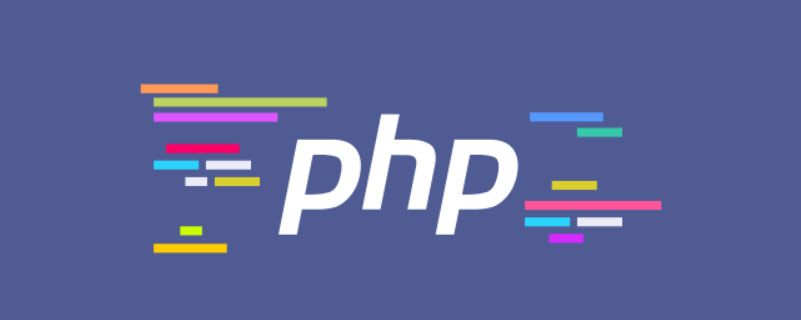 cmd php乱码怎么办Nov 22, 2022 am 10:29 AM
cmd php乱码怎么办Nov 22, 2022 am 10:29 AMcmd php乱码的解决办法:1、在windows平台的cmd或shellpower中,执行php脚本并检查是否乱码;2、通过在php脚本里执行“exec("CHCP 65001");”命令去修改当前页码字符集即可。
 php+fread()乱码怎么办Jan 18, 2023 am 10:21 AM
php+fread()乱码怎么办Jan 18, 2023 am 10:21 AMphp+fread()乱码是因为输出页面的编码和被读文件的编码不一致,其解决办法:1、打开相应的PHP文件;2、通过fread函数读取文件;3、通过“iconv('gbk', 'utf-8', $data)”方法将读取的内容转码即可。
 chm怎么转换成txtOct 17, 2023 pm 02:42 PM
chm怎么转换成txtOct 17, 2023 pm 02:42 PMchm通过使用在线转换工具、使用浏览器插件、使用命令行工具和使用第三方软件转换成txt。详细介绍:1、使用在线转换工具,只需上传CHM文件,选择TXT格式,然后下载转换后的TXT文件;2、使用浏览器插件,安装插件后,只需在浏览器中打开CHM文件,然后点击插件按钮,即可将CHM文件转换成TXT格式;3、使用命令行工具等等。
 wordpress后台乱码怎么办Feb 03, 2023 pm 01:48 PM
wordpress后台乱码怎么办Feb 03, 2023 pm 01:48 PMwordpress后台乱码的解决办法:1、在wordpress的“wp-admin”文件夹下找到“admin.header.php”文件;2、将“charset”属性值设置为“UTF-8”格式即可恢复正常。
 php dompdf中文乱码怎么办Jan 18, 2023 am 10:34 AM
php dompdf中文乱码怎么办Jan 18, 2023 am 10:34 AMphp dompdf中文乱码的解决办法:1、打开前端文件;2、通过设置“@font-face {font-family:ttt;src: url(/static/font/simkai.ttf)}”引用中文字体;3、删除“dompdf_font_family_cache.php”即可。


ホットAIツール

Undresser.AI Undress
リアルなヌード写真を作成する AI 搭載アプリ

AI Clothes Remover
写真から衣服を削除するオンライン AI ツール。

Undress AI Tool
脱衣画像を無料で

Clothoff.io
AI衣類リムーバー

AI Hentai Generator
AIヘンタイを無料で生成します。

人気の記事

ホットツール

ドリームウィーバー CS6
ビジュアル Web 開発ツール

MantisBT
Mantis は、製品の欠陥追跡を支援するために設計された、導入が簡単な Web ベースの欠陥追跡ツールです。 PHP、MySQL、Web サーバーが必要です。デモおよびホスティング サービスをチェックしてください。

ZendStudio 13.5.1 Mac
強力な PHP 統合開発環境

メモ帳++7.3.1
使いやすく無料のコードエディター

DVWA
Damn Vulnerable Web App (DVWA) は、非常に脆弱な PHP/MySQL Web アプリケーションです。その主な目的は、セキュリティ専門家が法的環境でスキルとツールをテストするのに役立ち、Web 開発者が Web アプリケーションを保護するプロセスをより深く理解できるようにし、教師/生徒が教室環境で Web アプリケーションを教え/学習できるようにすることです。安全。 DVWA の目標は、シンプルでわかりやすいインターフェイスを通じて、さまざまな難易度で最も一般的な Web 脆弱性のいくつかを実践することです。このソフトウェアは、

ホットトピック
 7444
7444 15
15 1371
1371 52
52


